Hvordan ved man, om man er blokeret på WhatsApp?
WhatsApp er det mest populære messenger-værktøj med over en milliard månedlige brugere, hvilket betyder, at næsten alle, du kender, sandsynligvis bruger platformen. Nu kan du finde dig selv i en meget ejendommelig situation, hvor du føler, at dine beskeder til en ven eller familie bare ikke går igennem. Hvis det er tilfældet, så er chancerne for, at du er blokeret.

Hvordan ved man, om man er blokeret på WhatsApp ?
Hvis du er blokeret, vil WhatsApp ikke komme ud og sige det. Der er dog flere måder at finde ud af, om dette faktisk er tilfældet. Vi skal diskutere, hvad vi skal gøre for at finde ud af, om nogen har blokeret dig på WhatsApp . Bare(Just) bemærk, at der ikke er noget, du kan gøre for at fjerne blokeringen af dig selv, hvis den anden part er uvillig.
- Forsøg at foretage et opkald eller sende en sms
- Tag et kig på deres kontaktoplysninger
- Prøv at tilføje kontakten til en gruppe
Lad os se på dette fra et mere detaljeret perspektiv.
1] Forsøg(Attempt) at foretage et opkald eller sende en sms
En af de sikre måder at vide, om en person har blokeret dig, er at sende dem en besked. Hvis beskeden kun viser et flueben i stedet for to, så er du enten blokeret, eller også er den anden part uden internetforbindelse.
Når det kommer til at gå ned ad opkaldsruten, ja, denne mulighed er ikke særlig entydig. Du kan se, WhatsApp vil stadig give brugerne mulighed for at høre ringelyden, når der foretages et opkald til en konto, der har blokeret dem.
Hvis dit sind, den anden person bare ikke samler op, men i virkeligheden er du sandsynligvis blokeret.
2] Tag et kig på deres kontaktoplysninger
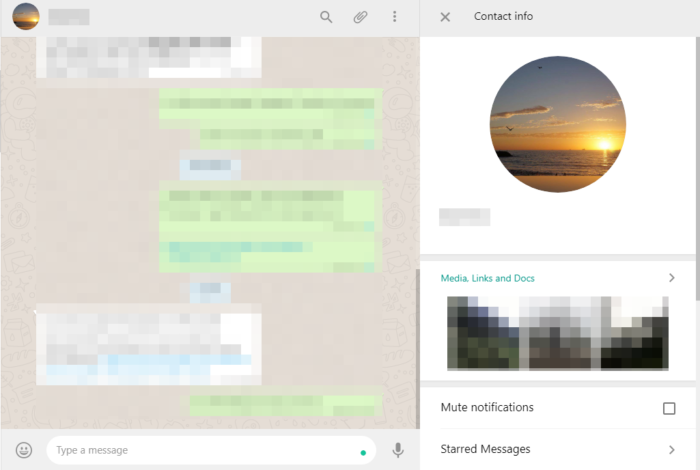
En persons kontaktoplysninger fortæller meget, og derfor skal du altid kigge på for at finde ud af, om du er blokeret eller ej. På WhatsApp Web- versionen skal du åbne en chat og derefter klikke på profilbilledet. Hvis du efter at have gjort det ikke kan se profilbilledet og oplysninger om, hvornår personen sidst blev set, så er du sandsynligvis blokeret.
Alligevel kan personen lige have deaktiveret deres sidst sete aktivitet, så dette er ikke altid en sikker måde at finde ud af.
3] Prøv(Try) at tilføje kontakten til en gruppe
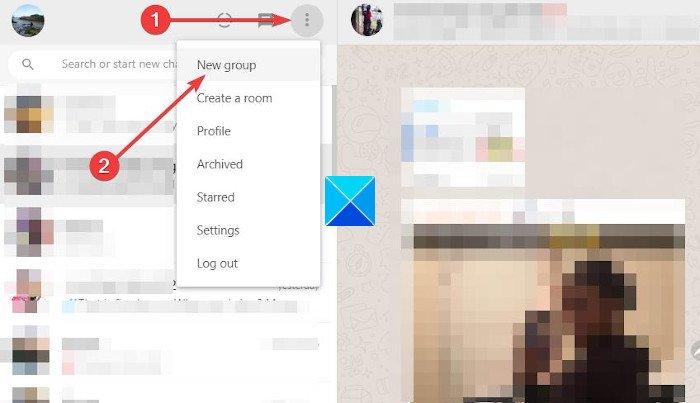
Hvis du vil have det sikreste tegn på, at du er blevet blokeret, så foreslår vi, at du tilføjer den pågældende kontakt til en gruppe(adding the contact in question to a group) .
For at gøre dette via WhatsApp Web skal du klikke på menuknappen(Menu) og derefter vælge Ny gruppe(New Group) . Derfra skal du vælge den eller de kontakter, du vil tilføje til gruppen, tryk på den grønne pileknap nederst.
Tilføj til sidst et emne til gruppen, klik på den grønne afkrydsningsknap, og det er det, en gruppe er oprettet.
Nu, hvis den kontakt, du har tilføjet, ikke er der, eller WhatsApp fortalte dig, at det ikke var muligt at tilføje denne person, så er du helt sikkert blokeret.
4] Tjek sidst set
Åbn samtalevinduerne og se tidsstemplet under personens navn.
Hvis du ser 'Sidst set', er du IKKE blevet blokeret. Hvis der ikke vises noget her, kan du blive blokeret.
Men som jeg nævnte tidligere, kan personen lige have deaktiveret deres sidst sete aktivitet, så det er ikke altid en sikker måde at finde ud af det.
How to use multiple WhatsApp accounts on Windows using Altus
5] Se profilbillede
Kan du se personens profilbillede? Hvis ja, er du sandsynligvis ikke blokeret. Hvis du ikke kan, så kunne du være blevet blokeret.
Fortæl os, hvad der fungerer for dig.
Related posts
Tilmeld dig på Signal, WhatsApp, Telegram uden at bruge et telefonnummer
Hvordan kan jeg forhindre, at mine WhatsApp-beskeder bliver hacket?
Sådan genkender du WhatsApp-svindel og spam-beskeder
Sådan flyttes WhatsApp Group Chats til Signal-appen
Sådan overføres WhatsApp-beskeder fra Windows Phone til Android
Sådan bruger du to WhatsApp i en Android-telefon
WhatsApp viser ikke meddelelser på Windows 11/10
Sådan tilføjer du en kontakt til WhatsApp på Android: 4 måder
Forhindrer folk i at tilføje dig til WhatsApp-gruppen
WhatsApp Web fungerer ikke på pc
Sådan ændres skrifttype i WhatsApp [trin-for-trin]
Sådan aktiverer du mørk tilstand på WhatsApp til Android og iPhone
Sådan overfører du gamle WhatsApp-chats til din nye telefon
Sådan muter du Whatsapp-opkald på Android?
Sådan flyttes WhatsApp Group Chats til Telegram-appen
Sådan formateres tekst i Facebook Messenger og WhatsApp
WhatsApp vs Telegram vs Signal vs Messenger - Hvilken er bedre?
Hvordan fungerer WhatsApp? (En begyndervejledning)
Ret WhatsApp-opkald, der ikke ringer på Android
WhatsApp-talebeskeder virker ikke? Her er hvad du skal gøre
